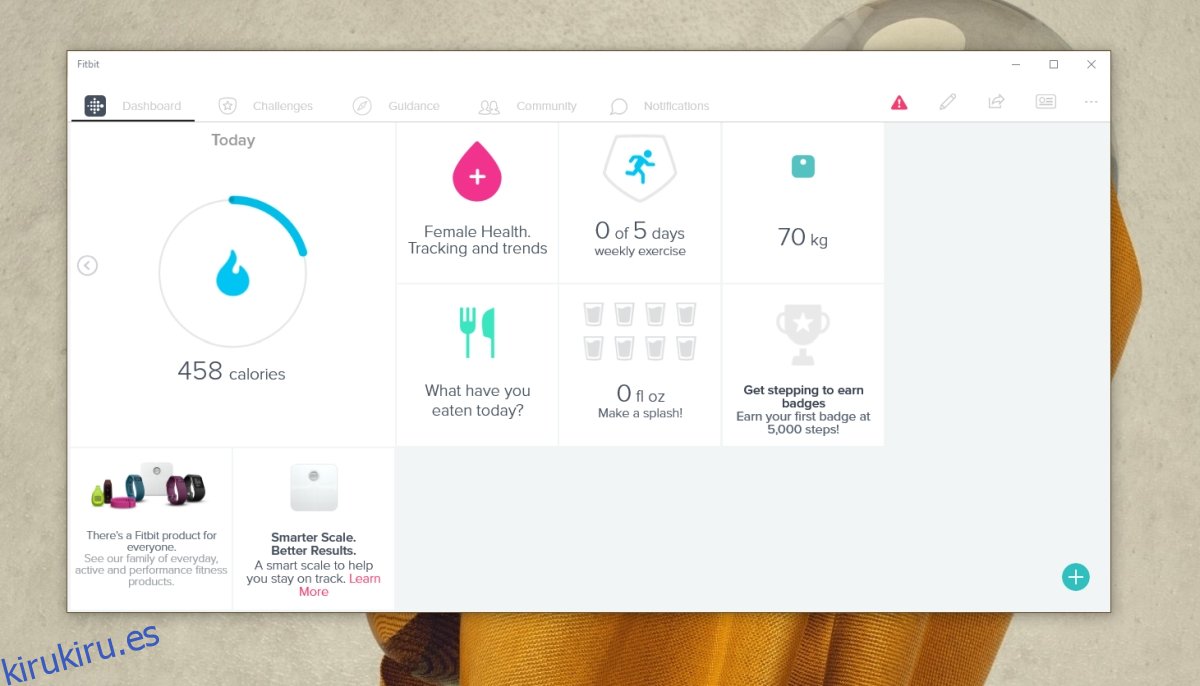Todos los rastreadores de actividad tienen aplicaciones móviles. Las aplicaciones son aplicaciones complementarias para el rastreador que se utilizan para actualizar el firmware y sincronizar los datos del rastreador con su teléfono. Luego, cargará los datos en una cuenta en línea que haya creado, lo que le permitirá revisarlos cuando lo desee.
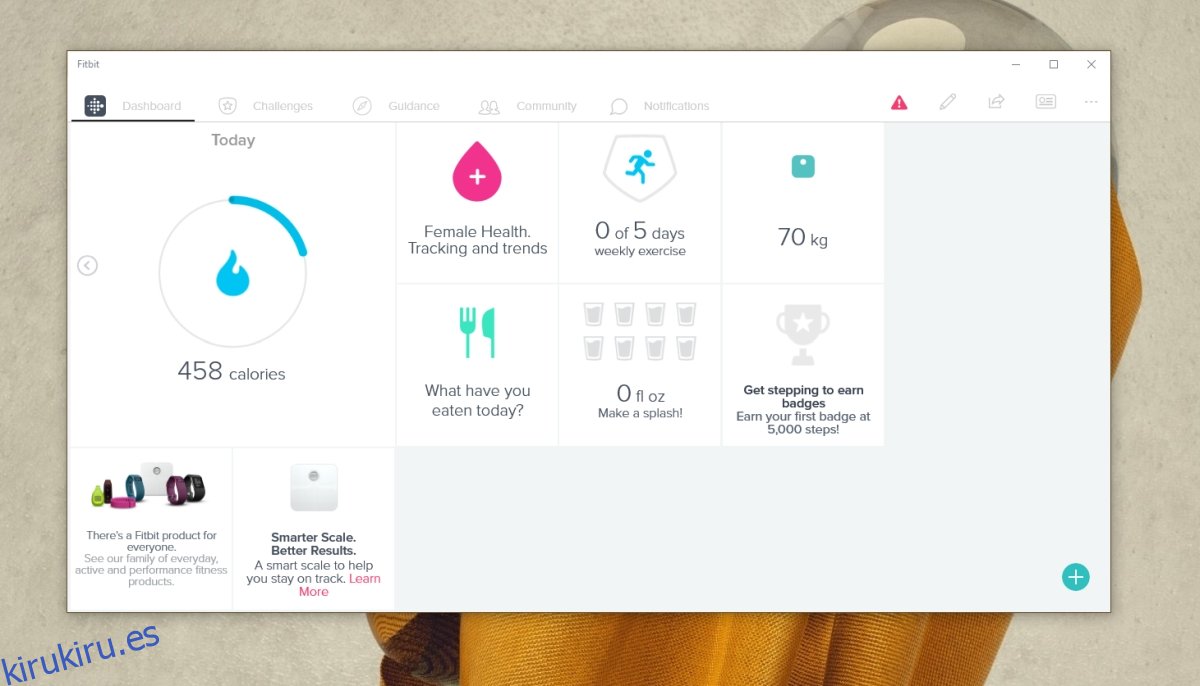
Tabla de contenido
Aplicación de Fitbit en Windows 10
Los rastreadores de actividad generalmente no necesitan una aplicación móvil para funcionar. Funcionarán bien por sí solos siempre que los mantenga cargados. Las aplicaciones están ahí porque el rastreador no puede almacenar mucha información y la mayoría de ellas no pueden conectarse a Internet directamente.
Para hacer todo esto, confían en Bluetooth y aplicaciones móviles. Con Fitbit, puede omitir la aplicación móvil en favor de una aplicación de escritorio si está usando Windows 10.
Instalar Fitbit en Windows 10
La aplicación oficial de Fitbit para Windows 10 está disponible en Microsoft Store. La aplicación puede emparejarse con su rastreador Fitbit, sincronizar sus datos y descargar actualizaciones de firmware de instalación cuando estén disponibles.
Visita el Página de Fitbit Microsoft Store en su navegador.
Haga clic en Obtener.
Abra la aplicación Microsoft Store cuando se le solicite.
Haga clic en Obtener.
Se instalará Fitbit.
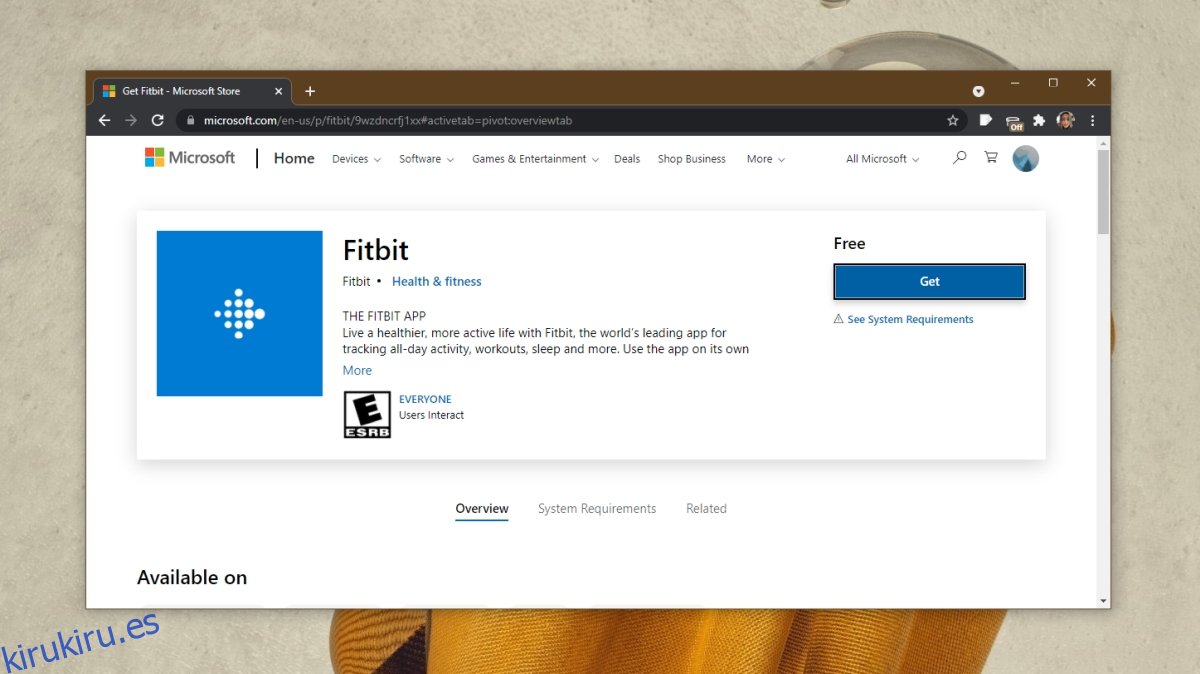
Configurar el dispositivo Fitbit en Windows 10
Puede configurar su dispositivo Fitbit, es decir, conectarlo a la aplicación de escritorio y sincronizar los datos con él. Debes tener una cuenta de Fitbit. Es gratis para crear. También debe tener el cable de carga de su dispositivo para conectarlo y sincronizar los datos.
Conecte su Fitbit a su Windows 10 a través del cable de datos.
Abre la aplicación de Fitbit en Windows 10.
De la lista de dispositivos, seleccione el dispositivo que desea conectar.
Acepta los términos de servicio.
Haz clic en Configurar dispositivo.
Autentíquese en el dispositivo si se le solicita.
El dispositivo se conectará a su sistema Windows 10.
Regrese al tablero y sus datos se sincronizarán.
Nota: puede sincronizar datos a través de Bluetooth, pero cuando establezca una conexión por primera vez, es decir, agregue un rastreador a la aplicación, necesitará el cable de datos.
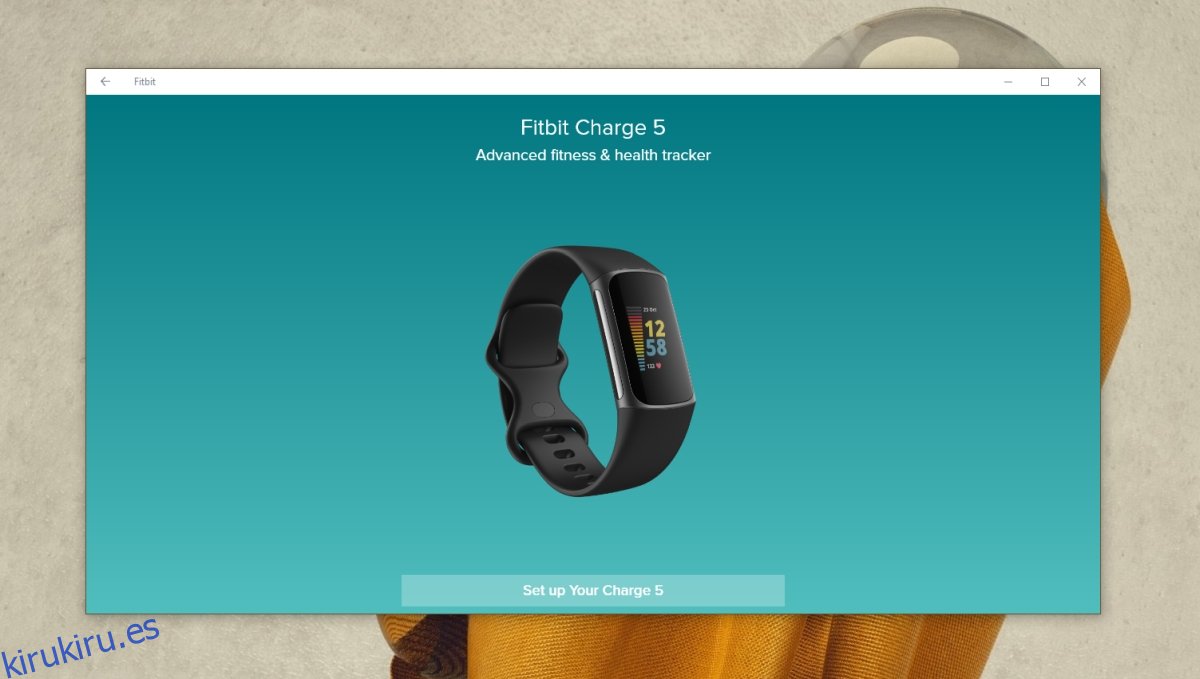
Conclusión
Cuando conecte su Fitbit por primera vez, es posible que Windows 10 deba instalar controladores para ello. Hasta que no se hayan instalado esos controladores, es posible que la aplicación de Fitbit no detecte tu dispositivo. Si ese es el caso, desconecte y vuelva a conectar el dispositivo una vez que se hayan instalado los controladores. La aplicación de Fitbit para Windows 10 es compatible con una gran cantidad de dispositivos; sin embargo, si posee un dispositivo más antiguo o un dispositivo que ya no se vende, es posible que la aplicación no lo admita.